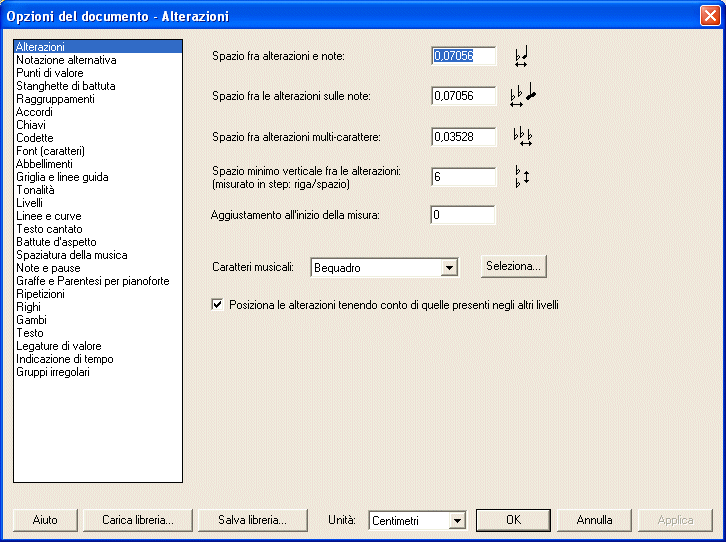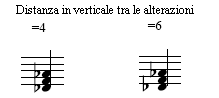Finestra di dialogo Opzioni del documento - Alterazioni
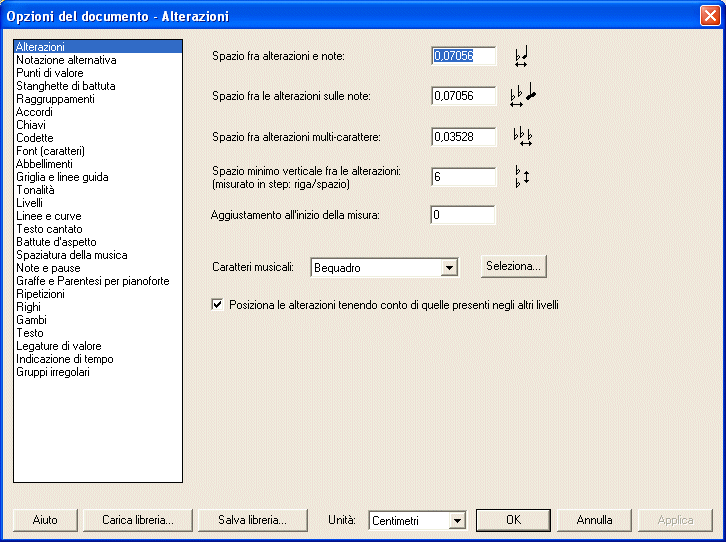
Come farla apparire
Dal menu Documento selezionate Opzioni del documento, si aprirà la finestra di dialogo Opzioni del documento. Nella parte sinistra della finestra di dialogo selezionate la voce Alterazioni. Apparirà la relativa maschera di opzioni nella parte destra della finestra di dialogo.
Qual è la sua funzione
Queste opzioni vi permettono di definire parametri quali la distanza fra le alterazioni e le note, fra più alterazioni e i caratteri delle alterazioni stesse.
- Spazio fra alterazioni e note. Questo valore determina la distanza fra le alterazioni e le note alle quali sono assegnate.
- Spazio fra le alterazioni sulle note.Questo valore rappresenta la distanza che intercorre fra alterazioni assegnate a due note diverse che cadono sulla stessa pulsazione.
- Spazio fra alterazioni multi-carattere. Il valore in questo campo di testo determina la distanza che intercorre fra alterazioni poste sulla stessa linea o spazio. Solitamente questo parametro ha rilevanza soltanto quando si usano armature di chiave non standard, situazioni nelle quali possono trovarsi doppie o triple alterazioni sia nell’armatura di chiave che in partitura. Tuttavia questo parametro influenza anche la distanza fra il primo e il secondo simbolo di una doppia alterazione.
- Spazio minimo verticale fra le alterazioni (misurato in step: riga/spazio). Il numero in questo campo di testo indica, in linee e spazi, la distanza verticale minima delle note di un accordo a seguito della quale Finale riaggiusterà la posizione delle alterazioni per evitare sovrapposizioni. Se due alterazioni sono troppo vicine (il troppo è definito dal numero nel campo di testo) allora una di esse sarà forzata da Finale più a sinistra, come mostrato sotto. Il valore predefinito è 6.
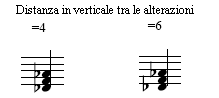
Quando il valore è 4 (esempio di sinistra), entrambi i bemolli occupano lo stesso incolonnamento, in quanto le relative teste delle note non si trovano ad una distanza inferiore a quattro, tra linee e spazi. Con un valore di 6 (esempio di destra), i bemolli si spostano per evitare la sovrapposizione, in quanto le loro note si trovano ad una distanza inferiore a sei, tra linee e spazi.
- Caratteri musicali; Seleziona. Selezionate un tipo di alterazione dall’elenco a discesa, quindi cliccate sul pulsante Seleziona per scegliere un carattere del font attuale da assegnare a questo specifico simbolo di alterazione. I caratteri disponibili dipendono dal font selezionato per le alterazioni nella categoria di opioni Font (caratteri) della finestra di dialogo Opzioni del documento.
- Aggiustamento all’inizio della misura. Qui potete apportare un aggiustamento al parametro Spaziatura prima della musica che si trova nella sezione Note e pause della finestra di dialogo Opzioni del documento. Se non volete lasciare troppo spazio tra le alterazioni e la stanghetta di battuta, potete utilizzare questo campo di testo per spostare leggermente a sinistra le note alterate. Inserendo un valore negativo aumenterete la distanza tra le alterazioni e la nota, mentre inserendo un valore positivo otterrete il risultato opposto. Questa modifica avrà effetto nel momento in cui aggiornerete la spaziatura della musica.
- Posiziona le alterazioni tenendo conto di quelle presenti negli altri livelli. Selezionate questa opzione per fare in modo che Finale eviti collisioni fra alterazioni appartenenti a note inserite su livelli diversi. Inoltre, con questa opzione selezionata, l’aggiustamento manuale di un’alterazione non influirà sul posizionamento delle altre alterazioni inserite. Tenete presente che questa opzione non ha effetto sulle note spostate da un rigo all’altro utilizzando lo Strumento Sposta-Note.
Si veda anche:
Alterazioni (Inserimento semplice)
Alterazioni (Inserimento rapido)
Opzioni del documento - Font (caratteri)
Menu Documento/Opzioni del documento